- ADB ve WSA kullanarak Android uygulamaları APK yükleyicilerini yandan yüklemenin bir yolu var. Aşağıda nasıl yapıldığını öğrenin:
- Windows 11'in en çok lanse edilen özelliklerinden biri Android uygulamalarını çalıştırabilmesiydi.
- Şu anda tek sorun, Android uygulamalarını yalnızca Amazon Appstore'dan yükleyebiliyor olmanız.
Android'in temel özelliklerinden biri de istediğiniz her şeyi yükleyebilmenizdir. Yeni uygulamaları büyük olasılıkla Google Play mağazasından yükleyecek ve güncelleyeceksiniz, ancak dilerseniz uygulamaları başka bir yerden indirebilir ve standart bir işletim sisteminde yaptığınız gibi yükleyebilirsiniz.
Windows 11 de aynı seçeneği sunuyor, ancak WSA (Android için Windows Alt Sistemi) ve Amazon Appstore (rehberimizin tamamını buradan takip edin). Nasıl yapıldığını görelim.
İÇİNDEKİLER
ADB'yi (Android Hata Ayıklama Köprüsü) indirin
İlk olarak, bir Android cihazı olarak görülen WSA sanal makinesine bağlanmak için kullanacağımız resmi Android SDK Platform Araçlarını indirin.
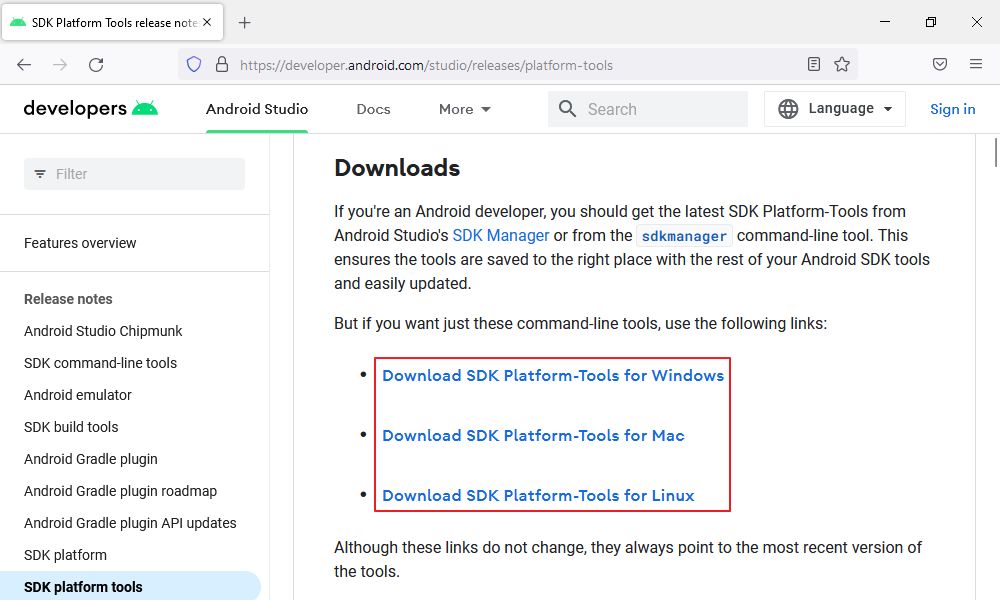
ADB Windows, Mac ve Linux için kullanılabilir. Windows için arşivi indirdim ve ardından içeriğini bir platform-araçları içinde İndir klasöründe mevcut kullanıcı hesabı. Herhangi bir yerden indirebilir ve çıkarabilirsiniz İsterseniz, sadece nerede yaptığınızı hatırlayın. Daha sonra ihtiyacınız olacak.
Hata Ayıklama için WSA'yı Kurma ve Sanal Cihaz IP'sini Alma
Açın Android Ayarları için Windows Alt Sistemi'a gidin. Geliştirici sol taraftaki menü, açmak Geliştirici moduardından bir IP adresi almak için aşağıdaki yenile düğmesine basın.
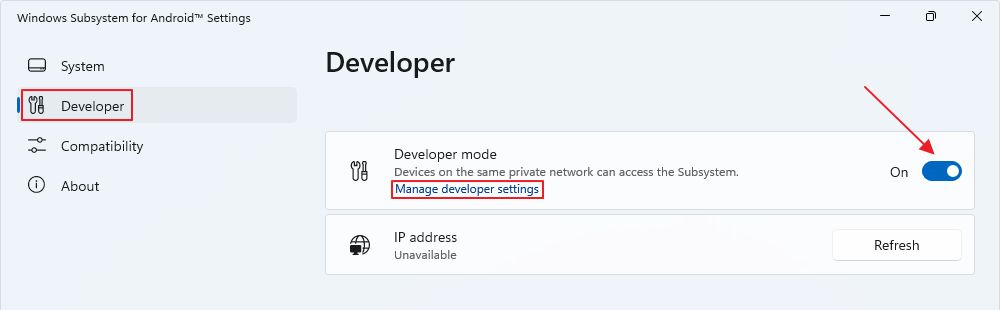
Muhtemelen ilk başta şunları göreceksiniz Kullanılamıyor IP adresinin altında. Yukarıya tıklayın, üzerinde Geliştirici ayarlarını yönetme bağlantısını kullanarak WSA sanal makine hizmetini başlatmaya zorlayın. Daha sonra yeni IP'yi kopyalayabilirsiniz.
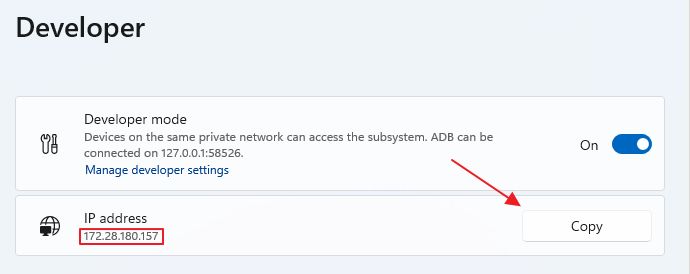
ADB Sideload Yapmak İstediğiniz Android Uygulamaları için APK'ları İndirin
Bu zor bir kısımdır çünkü uygulamaları nereden indirdiğinize dikkat etmelisiniz. Korumalı sanal makinede bile ciddi sorunlara neden olabilecek hacklenmiş bir sürümü "bir yerlerden" edinmek kolaydır. Özellikle herhangi bir web sitesi önermiyorum, sadece sizi uyarıyorum.
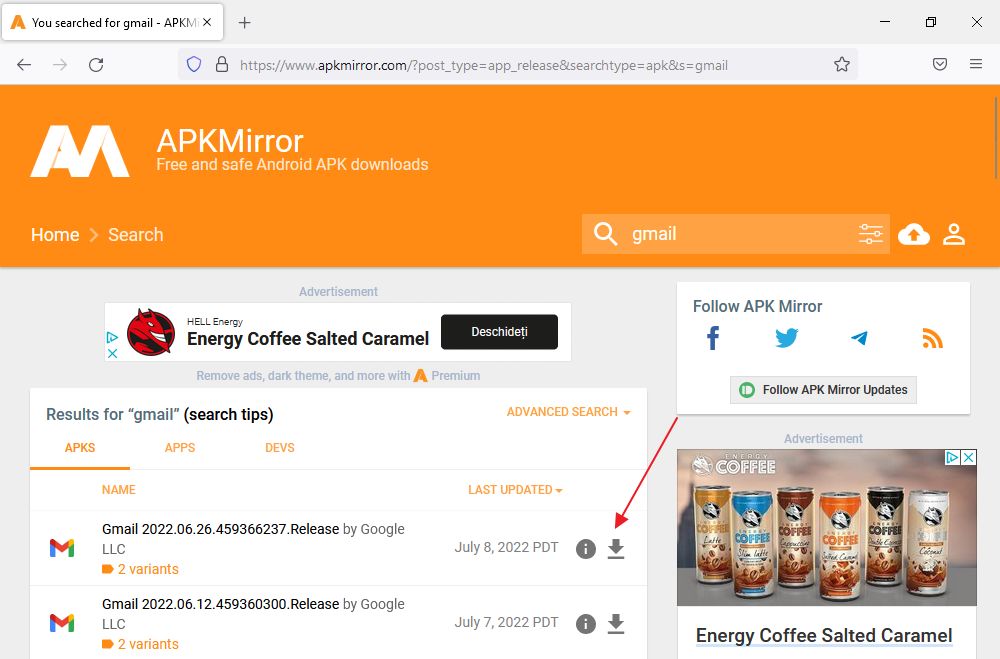
Bu örnek için şunları kullanıyorum APKMirror. Kullanın (1) arama çubuğuna tıklayın ve istediğiniz uygulamayı bulun, (2) indirin ve (3) dosyaları yazması daha kolay bir şekilde yeniden adlandırın ve (4) APK'ları ADB arşiv içeriğini çıkardığınız klasöre taşıyın.
ADB ile WSA'ya Bağlanmak ve Android APK'larını Yüklemek için Komut İstemi Kullanın
Şimdi işe koyulalım. Başlatmanız gerekiyor Komut İstemi (tip cmd Başlat menüsünde) ve Yönetici olarak çalıştır.
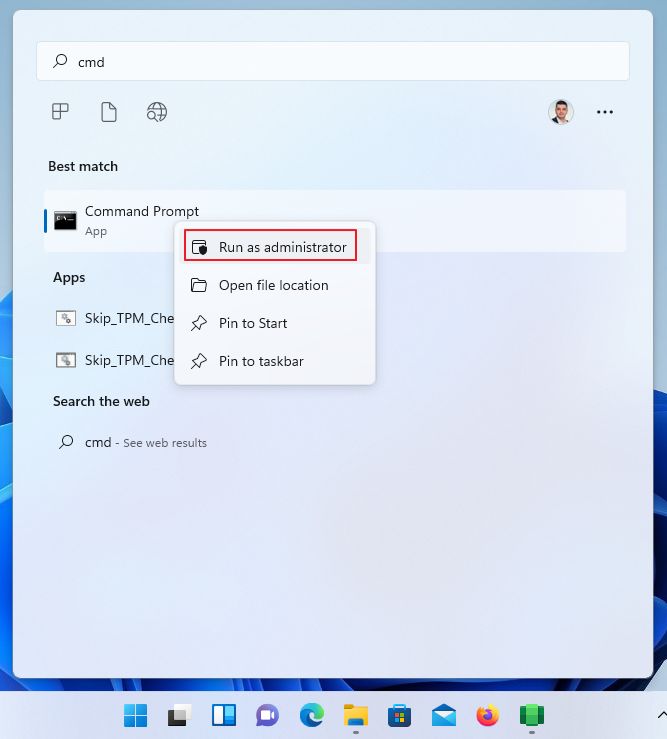
Bazı nedenlerden dolayı Terminal uygulamasını veya PowerShell'i kullanamazsınız. Komut İstemi'ni kullanmanız gerekir ve uygulamayı yönetici haklarıyla başlatmalıdır.
Komut İstemi temel komutlarını kullanarak ADB'yi çıkardığınız klasöre gidin bu makaleden. Benim sıralamam, ki sizin için geçerli olmayacak, şöyleydi:
cd\
cd Kullanıcılar
cd JP
cd İndirmeler
cd platform-tools
Android sanal cihazına bağlanmak için WSA geliştirici menüsünden kopyalanan IP adresini yazın ve kullanın:
adb connect IP_ADRESİBu mesajı gördüğünüzde yanlış anladığınızı anlayacaksınız:
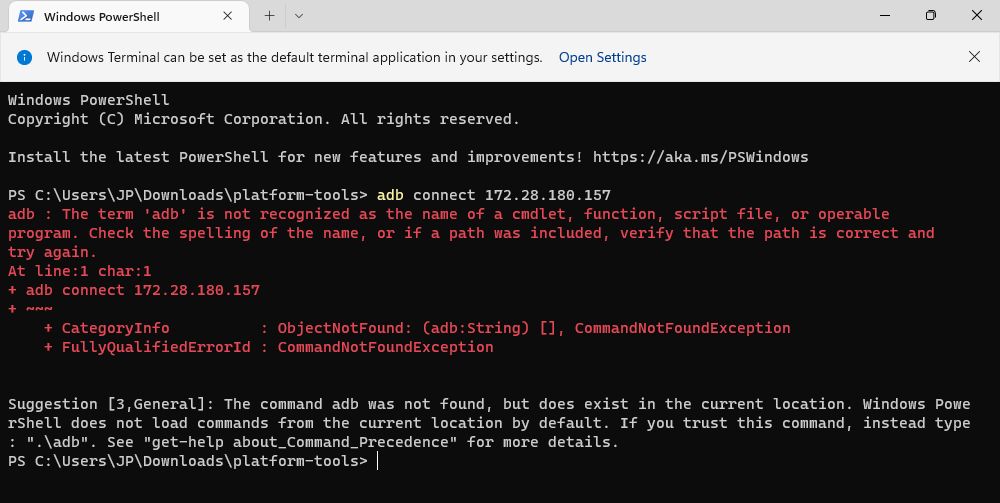
Her şey yolundaysa bir başarı mesajı göreceksiniz:
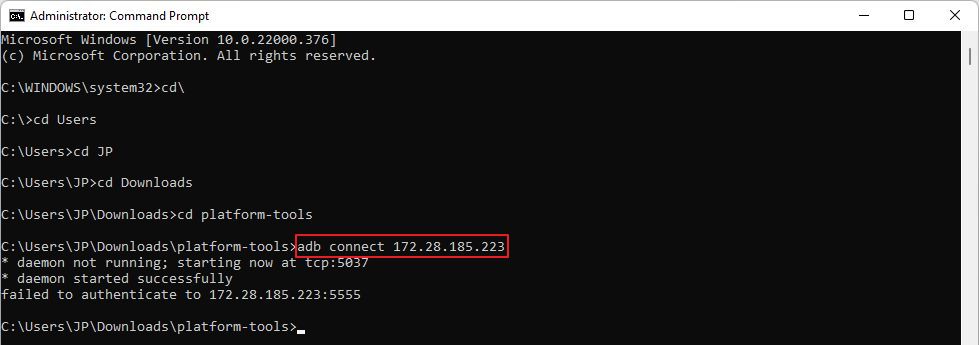
Ardından, Gmail uygulamasını yükleyeceğiz. Basit olması için adını değiştirdim gmail.apk. Aşağıdaki ADB sideload komutunu yazın:
adb install gmail.apkBirkaç saniye sonra aşağıdaki gibi bir başarı mesajı görmelisiniz:
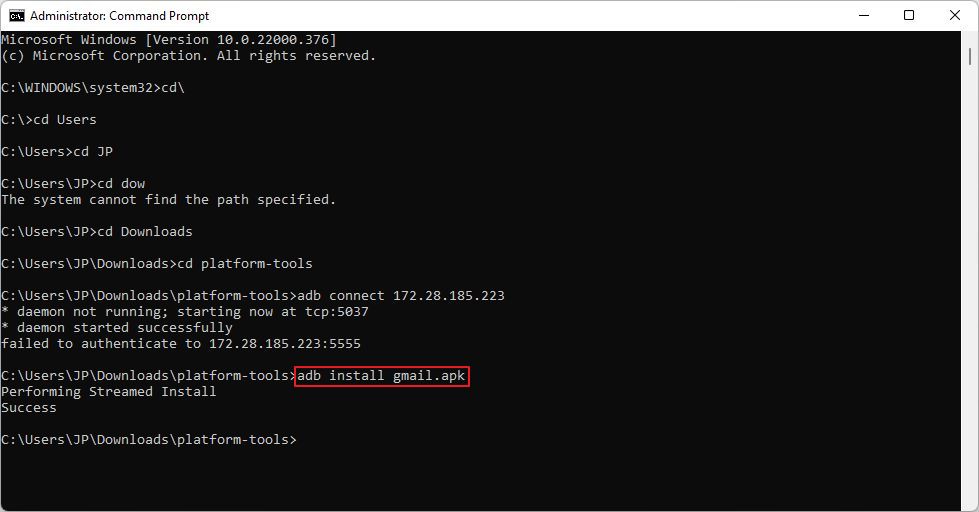
Artık uygulama diğer Windows uygulamaları gibi yüklenmiştir. Başlat menüsünü açın ve şunu yazın Gmail Açmak için:
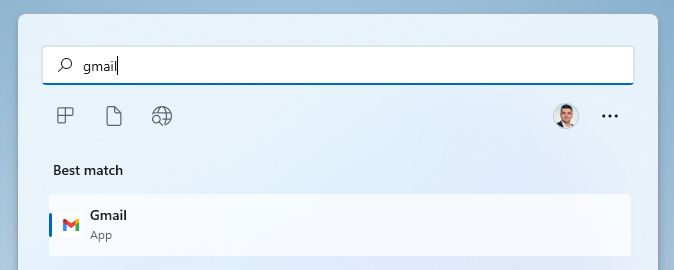
Çoğu Android Uygulamasını Google Play mağazasından yükleyebilseniz de, şu anda Google Play Hizmetlerini WSA'ya yüklemenin bir yolu yoktur, bu nedenle Gmail ve Google Fotoğraflar gibi bunlara dayanan uygulamalar çalışmayacaktır.
Evet, Gmail başlar, ancak aslında düzgün çalışmaz çünkü şu anda Google Play Store'u ve arka planda çalışan temel hizmetlerini kullanmanın resmi bir yolu yoktur. Başka bir makalede inceleyeceğimiz resmi olmayan yollar var.
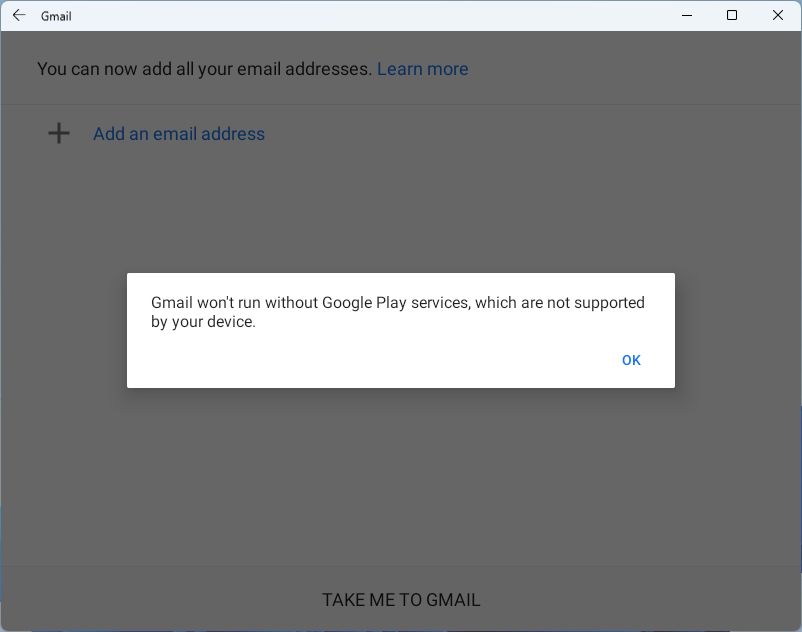
Bu biraz kötü oldu ama Windows 11 altında çalıştırabileceğiniz pek çok başka Android uygulaması var. Facebook Messenger Lite uygulamasını denedim ve kusursuz bir şekilde çalıştı. Aşağıya bakın:
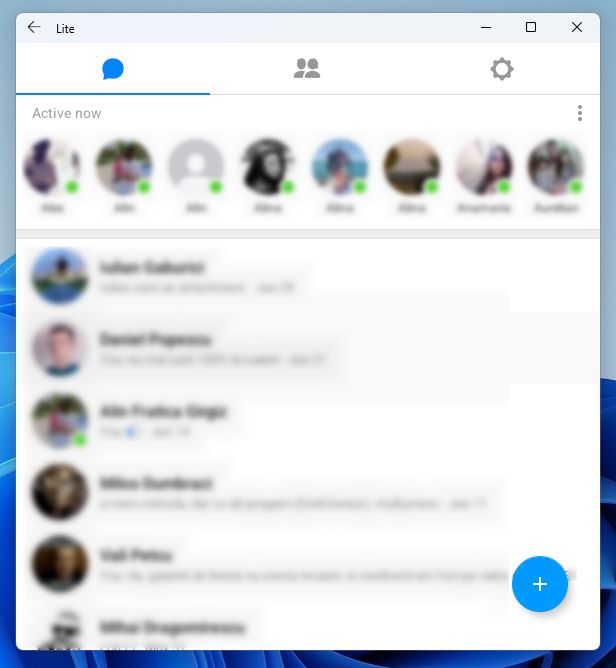
Daha önce de söylediğim gibi, Microsoft'un Windows 11'de Android uygulamalarını çalıştırma işlevselliği ile nereye gitmek istediğini hala çözmesi gerektiğini hissediyorum. Çoğu kullanıcı bununla ilgilenmiyor, ancak sürecin kopyalanması yeterince kolaysa, sonunda birkaç kişinin katılımı sağlanabilir.
Şu anda bu gerçekleşmiyor çünkü yalnızca Amazon Appstore'a erişebiliyorsunuz ve yalnızca ABD'deyseniz. Daha ileri düzey kullanıcılar için Windows'ta Android uygulamalarını yandan yükleme seçeneği var. Umarım bu rehber bunu yapmanıza yardımcı olur.







